ラップトップに win10 システムを再インストールするための一般的な手順
- PHPz転載
- 2023-07-08 08:13:085376ブラウズ
ラップトップにシステムを再インストールする手順は何ですか?コンピューターユーザーが多く、ラップトップを使用すると常にシステムの問題が発生するため、システムを再インストールして問題を解決する必要があるため、多くの友人がこの質問をしていますが、多くの友人はwin10システムの再インストールに遭遇したことがありません。操作では、ラップトップに win10 システムを再インストールするにはどうすればよいですか?コンピューターにはさまざまなブランドがあるため、ラップトップに win10 システムを再インストールする一般的な手順を次に示します。
ラップトップに win10 システムを再インストールする一般的な手順は次のとおりです:
1. Xiaobai のワンクリック再インストール システムを開くと、環境検出リンクが表示されます。をクリックし、「次へ」をクリックすると、現在の要件を満たすことが推奨されるコンピュータにインストールされているシステム。
2. Xiaobai のワンクリック再インストール システムでは、XP、win7、win8、win10 のさまざまなシステムから選択でき、32 ビットでも 64 ビットでも、適切なシステムを見つけることができます。
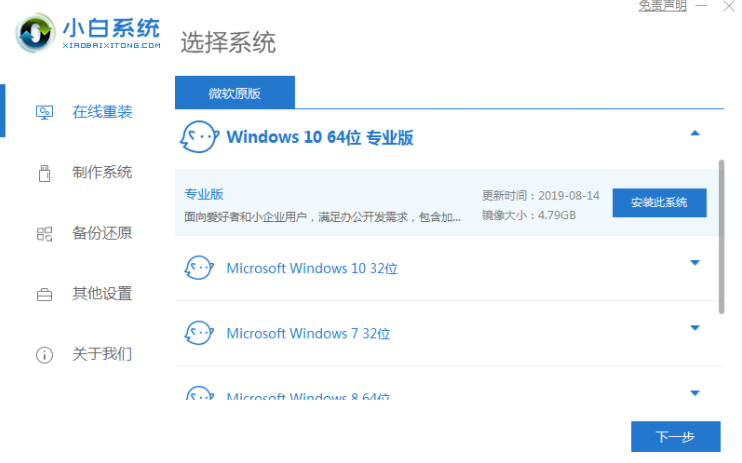
#3. インストールするシステムとバックアップするファイルを選択した後、Xiaobi はワンクリックでシステムを再インストールし、対応するシステム ファイルをダウンロードします。ファイルをバックアップします。
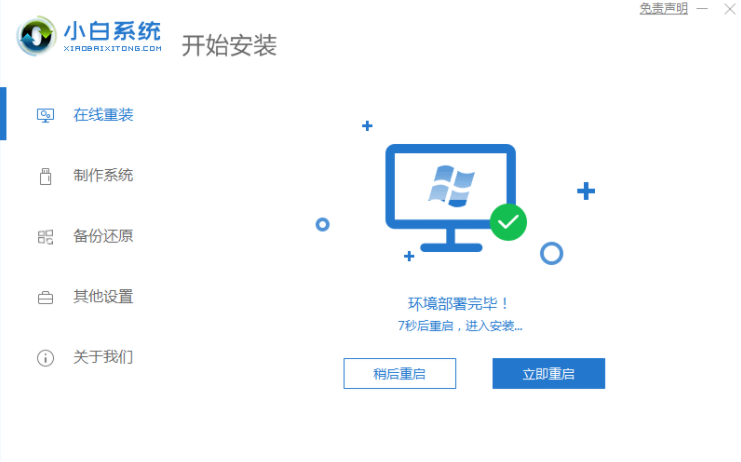
#4. システムのダウンロードが完了すると、スタートアップ項目に PE インストール モードが追加されます。コンピュータを再起動すると、デフォルトで PE インストール モードになり、インストールされます。システム。
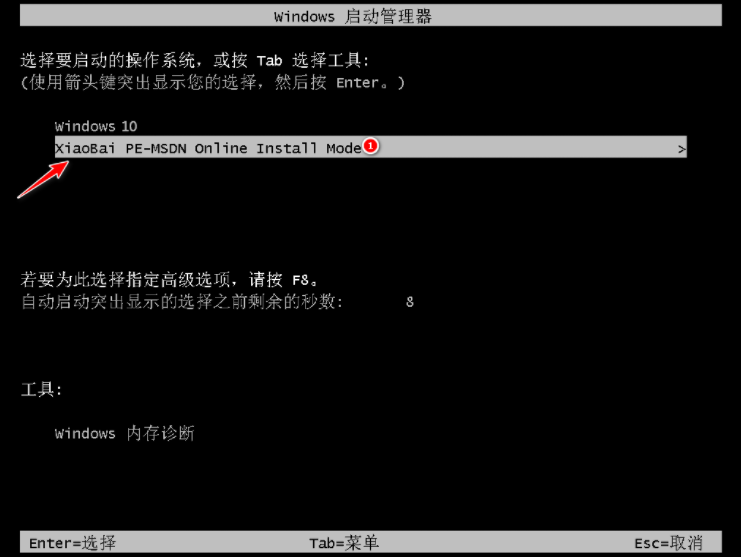
#5. システムのインストールが完了すると、初めてシステムに入るときに環境がデプロイされます。ドライバーは、コンピューターの機能が正常に動作するように、展開プロセス中にインストールされます。展開が完了したら、システムのデスクトップに入り、新しい win10 システムを使用できるようになります。
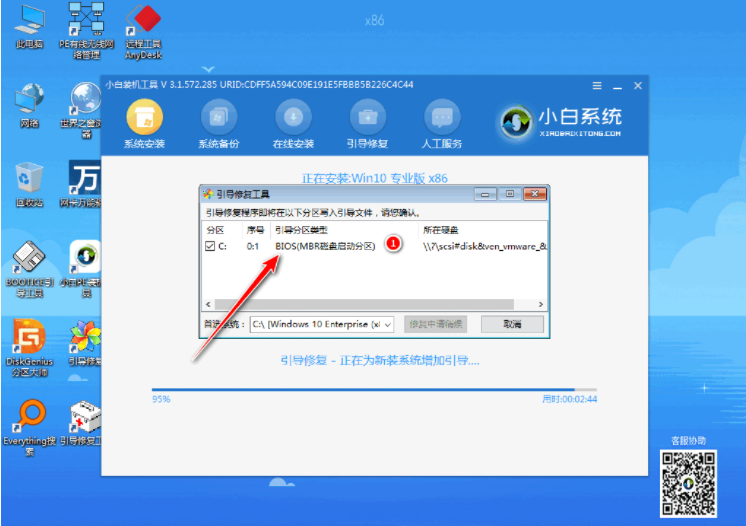
#上記は、編集者が持参したラップトップに win10 システムを再インストールするための一般的な手順です。
以上がラップトップに win10 システムを再インストールするための一般的な手順の詳細内容です。詳細については、PHP 中国語 Web サイトの他の関連記事を参照してください。

